Si eres gestor de proyectos, independientemente del sector en el que trabajes, los diagramas de Gantt pueden ser una herramienta muy útil para gestionar tus proyectos. Pero crear tu propio diagrama de Gantt desde cero puede quitarte mucho tiempo. En lugar de ello, puedes descargar y utilizar las plantillas de Excel de diagramas de Gantt que se describe a continuación.
Plantillas automatizadas de diagramas de Gantt en Excel (descarga GRATUITA)
Nuestras plantillas Excel de diagramas de Gantt que aparecen a continuación están totalmente “automatizadas”. Todo lo que tienes que hacer es introducir datos. Las barras de tareas se actualizarán automáticamente, mostrando una visualización del calendario de tu proyecto. Consulta la lista siguiente. ?
Plantilla Excel de diagrama de Gantt básico
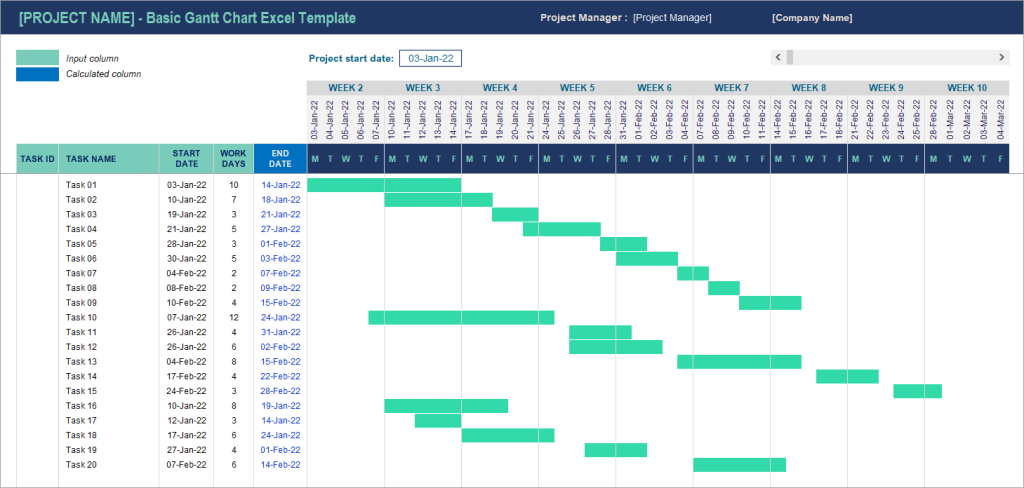
Descargar: Plantilla Excel de diagrama de Gantt básico
Esta plantilla de diagrama de Gantt simple de Microsoft Excel contiene los elementos básicos necesarios para crear un diagrama de Gantt. Tiene características básicas para visualizar las tareas de tu proyecto en una línea de tiempo diaria.
No tiene funciones de seguimiento del progreso, subtareas, dependencias y gestión de recursos. Sin embargo, esta plantilla es lo suficientemente potente como para visualizar los calendarios de tus proyectos. Puedes ver todos los trabajos trazados y cuánto durará todo el proyecto.
La línea de tiempo diaria sólo muestra los días laborables (de lunes a viernes). Puedes cambiar el rango de las fechas mostradas en el área de la línea de tiempo utilizando la barra de desplazamiento de la parte superior derecha. Como la línea de tiempo muestra la granularidad diaria, esta plantilla es la mejor para planificar proyectos a corto plazo. Si estás empezando, éste es el mejor diagrama de Gantt para ti.
Cronograma semanal Plantilla Excel de diagrama de Gantt
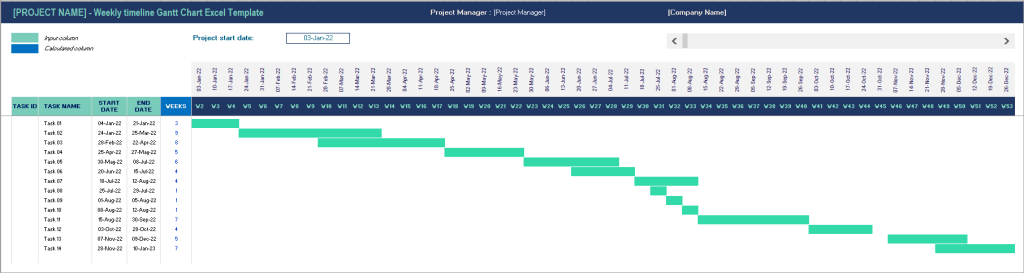
Descargar: Plantilla de Excel del diagrama de Gantt del calendario semanal
Esta plantilla es ideal para proyectos a corto y medio plazo. Por defecto, te da una línea de tiempo semanal que cubre un año, con la barra de desplazamiento en la parte superior derecha que permite ver periodos de hasta cuatro años. Las barras muestran el total de semanas que durará cada tarea en función de las fechas de inicio y fin que hayas introducido.
Calendario mensual Plantilla excel de diagrama de Gantt
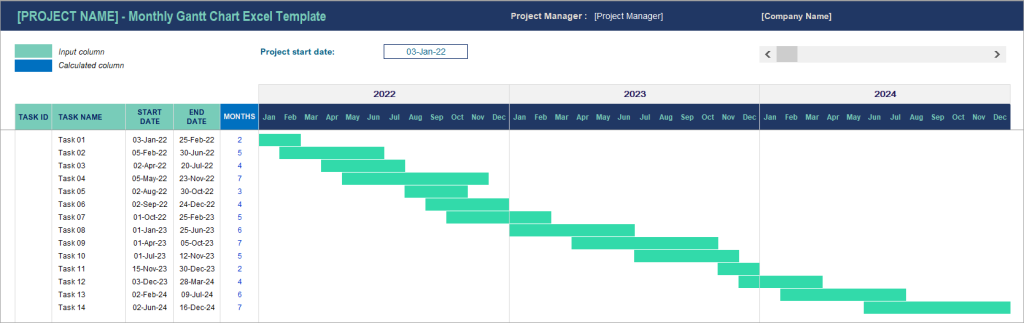
Descargar: Plantilla de Excel del diagrama de Gantt del calendario mensual
Una plantilla de cronograma mensual es una forma estupenda de mantenerte al tanto de tus proyectos. La vista Gantt de alto nivel permite hacerte una idea de lo que hay que hacer en los próximos meses. También puede servirte de guía para planificar y asignar tareas más pequeñas, de modo que nunca te saltes ningún plazo.
Esta plantilla tiene una línea de tiempo mensual que abarca un periodo de 3 años, pero puedes quitar o añadir más años según necesites. También puedes utilizar la barra de desplazamiento para ver un rango de años futuros en el área de la línea de tiempo.This template has a monthly timeline spanning three years, but you can remove or add more years as needed. You can also use the scroll bar to see a range of future years in the timeline area.
Plantilla Excel de diagrama de Gantt de planificación horaria
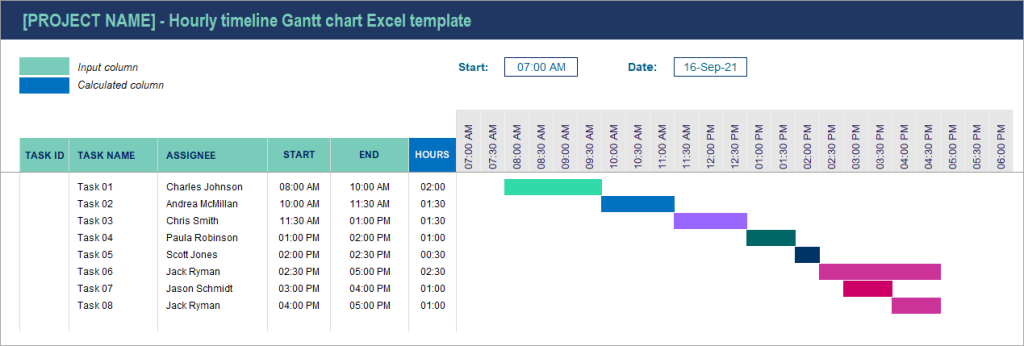
Descargar: Plantilla Excel de diagrama de Gantt por horas
Esta plantilla de Excel de diagrama de Gantt de planificación de proyectos con un calendario por horas puede ayudarte a planificar las actividades diarias en pequeños incrementos de tiempo. Utiliza esta plantilla cuando necesites planificar tareas de corta duración y asignarlas a un calendario de menos de 24 horas. También puedes utilizarla para programar la mano de obra por horas.
Los colores de las barras de esta plantilla se basan en el nombre de la persona asignada. Cada persona tiene un color de barra diferente, lo que puede facilitar la detección cuando alguien tiene varias tareas al mismo tiempo.The bar colors in this template are based on the assignee name. Each person has a different bar color, making it easy to spot when someone has multiple tasks at the same time.
Gestión de proyectos Diagrama de Gantt Plantilla Excel
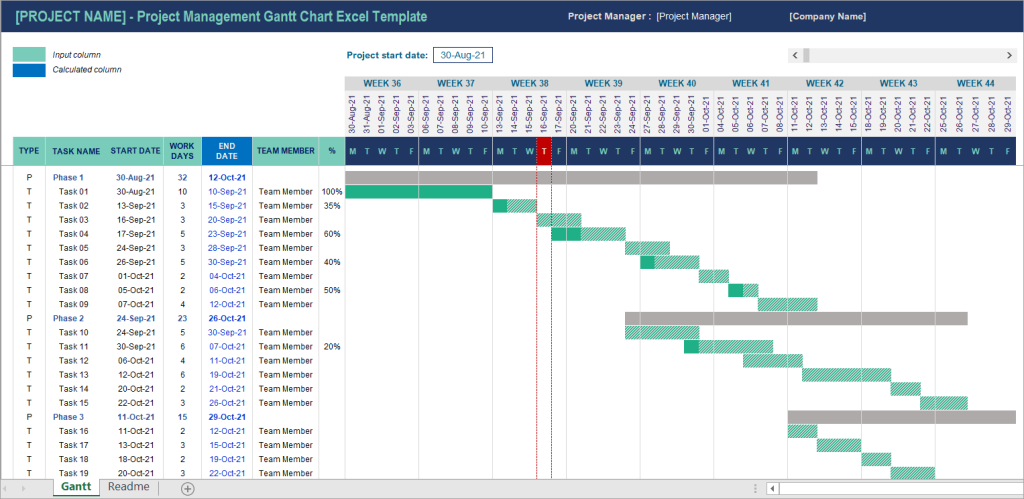
Descargar: Plantilla Excel de diagrama de Gantt de gestión de proyectos
Esta plantilla profesional de Excel de diagrama de Gantt para la gestión de proyectos tiene características bastante útiles para ayudarte a gestionar y seguir el progreso de tus proyectos en una vista Kanban, como:
- Puedes organizar las tareas en fases.
- Puedes especificar quién es el miembro del equipo responsable de cada tarea.
- Puedes especificar la finalización de cada tarea introduciendo un valor en la columna % completado. Al hacer esto, las piezas que hayas hecho también tendrán un color diferente.
- También hay líneas verticales que indican la fecha actual. Así, mirando las barras, puedes ver inmediatamente lo que deberías haber hecho para la fecha de hoy. Algunas tareas atrasadas serán fáciles de detectar, de modo que puedas tomar medidas para volver a encarrilarlas.
Además, esta plantilla de diagrama de Gantt en Excel para la gestión de proyectos muestra cómo utilizar las siguientes fórmulas para calcular la fecha de inicio y la duración de cada fase en función de sus tareas:
- Fecha de inicio de una fase:
=MIN(fecha_inicio_de_todas_sus_tareas)
- Número de días laborables:
=NETWORKDAYS(fecha_inicio_fase,MAX(fecha_final_de_todas_sus_tareas))
Las fórmulas anteriores harán que la barra de cada fase se actualice automáticamente cuando cambie la duración de sus tareas. Sin embargo, si lo prefieres, también puedes introducir manualmente la fecha de inicio y la duración de cada fase.
Plantilla Excel de diagrama de Gantt con subtareas
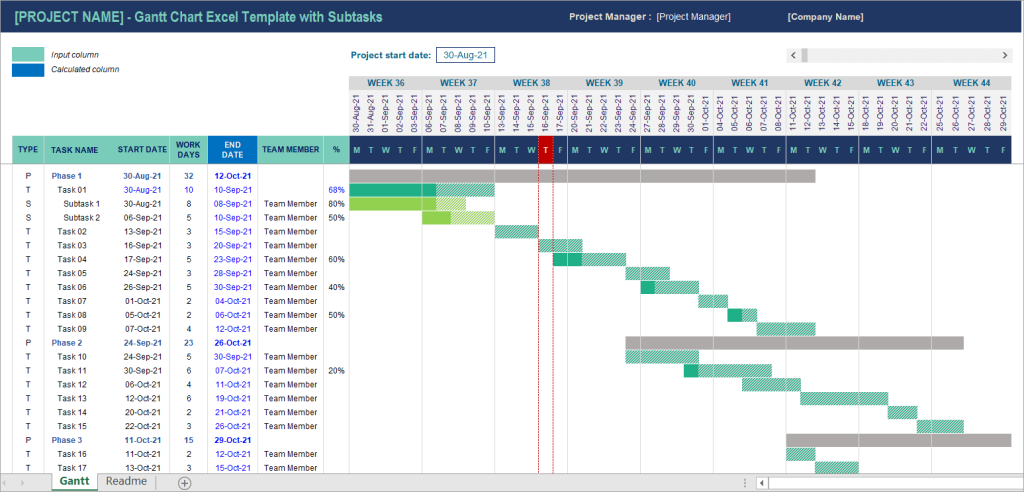
Descargar: Plantilla Excel de diagrama de Gantt con subtareas
Esta plantilla tiene características similares a la plantilla de Gestión de Proyectos anterior. La principal diferencia es que puedes añadir subtareas y utilizar una estructura de desglose del trabajo para elementos más detallados y manejables. La plantilla también muestra cómo calcular automáticamente la fecha de inicio, la duración de la tarea y el % completado de una tarea en función de sus subtareas. Aun así, puedes introducirlos manualmente si lo prefieres.
Plantilla de diagrama de Gantt con dependencias
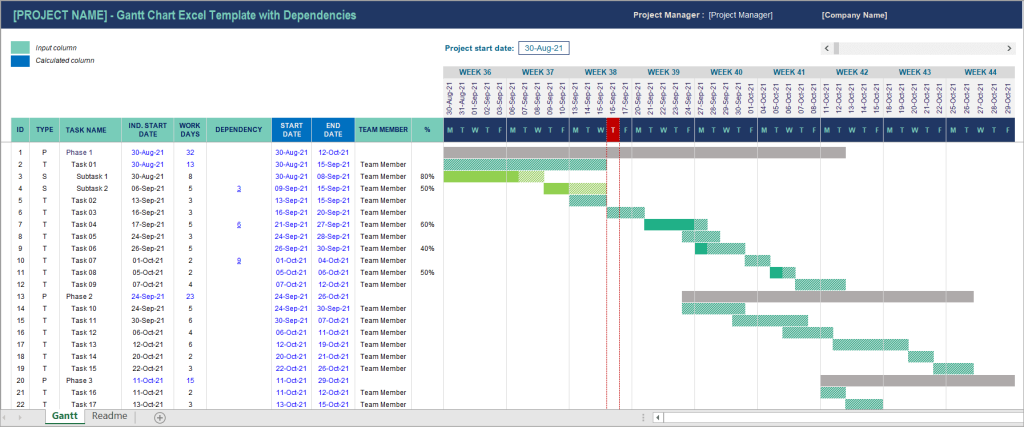
Descargar: Plantilla Excel de diagrama de Gantt con dependencias
En un proyecto, a menudo, hay una tarea que no puede comenzar hasta que se haya completado otra. Algunas tareas pueden depender de otras, y por suerte, asegurar las dependencias de las tareas puede hacerse utilizando fórmulas en Excel.
Esta plantilla te brinda una forma fácil de definir el predecesor de una tarea, subtarea, e incluso de una fase.
La columna ID de esta plantilla es única y se define mediante una fórmula. Para añadir una dependencia, tendrás que introducir una referencia de celda a un valor de ID en la columna DEPENDENCIA.
Las barras de la derecha se basan en las columnas FECHA INICIO y FECHA FIN, que se calculan automáticamente a partir de los valores IND. FECHA INICIO, DEPENDENCIA y los valores de la JORNADA LABORAL.
Puedes ver cómo un retraso en una tarea puede repercutir en los calendarios de otras tareas dependientes, incluso en toda una Fase. Para más detalles sobre cómo utilizar esta plantilla, consulta la hoja Léame de esta plantilla.
Plantilla Excel del diagrama de Gantt de la construcción
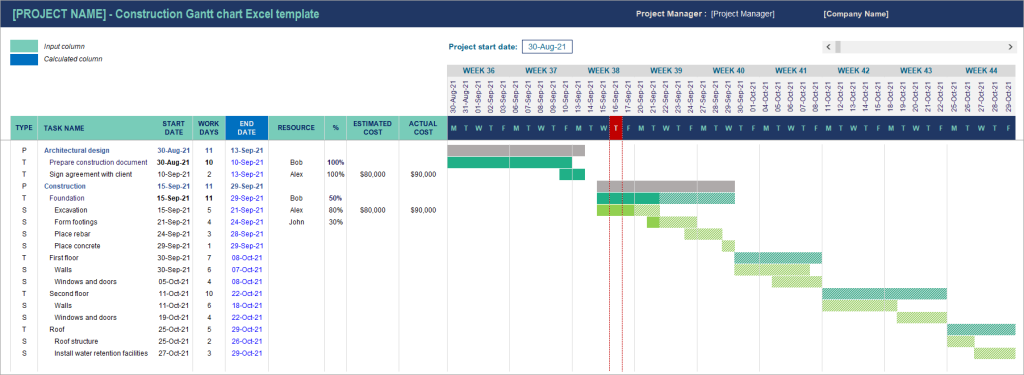
Descargar: Plantilla de diagrama de Gantt en Excel para planificar un proyecto de construcción
Los diagramas de Gantt también son populares y muy utilizados en el sector de la Construcción. La sencillez y claridad visual del diagrama lo convierten en una herramienta muy valiosa para mostrar información sobre la programación de los trabajos.
Una actividad o una tarea puede ser tan grande y complicada como poner los cimientos de un edificio. También podría ser algo mucho más sencillo, como montar el encofrado de una zapata. Un diagrama de Gantt te ayuda a estimar y visualizar esas actividades. Así es menos probable que se produzcan retrasos.
Nuestra plantilla de diagrama de Gantt de Construcción tiene tareas de ejemplo definidas para un proyecto de Construcción. Al utilizarla, puedes usar las Fases para agrupar las tareas según la categoría que desees. Por ejemplo, para la construcción de un edificio de gran altura, puedes agrupar las tareas en función del área de construcción, planta, responsabilidad, etc.
La plantilla facilita la asignación de responsables a cada tarea. También puedes estimar el coste de una tarea e introducir su coste real a medida que avanza el trabajo sin un gráfico de barras apiladas.
Plantilla Excel de Diagrama de Gantt de Marketing
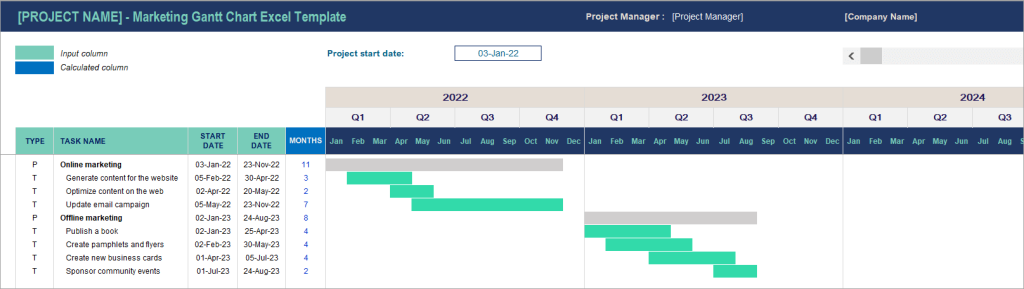
Descargar: Plantilla Excel de Diagrama de Gantt de Marketing
Esta plantilla de diagrama de Gantt de Microsoft Excel tiene un calendario mensual con información trimestral y ayuda a planificar un proyecto de marketing a largo plazo. Sólo tienes que introducir las tareas, incluyendo fechas de inicio y finalización. También puedes agrupar las tareas en fases, como marketing online, optimización de motores de búsqueda, marketing offline, etc.
Plantilla Excel de diagrama de Gantt para planificación de eventos
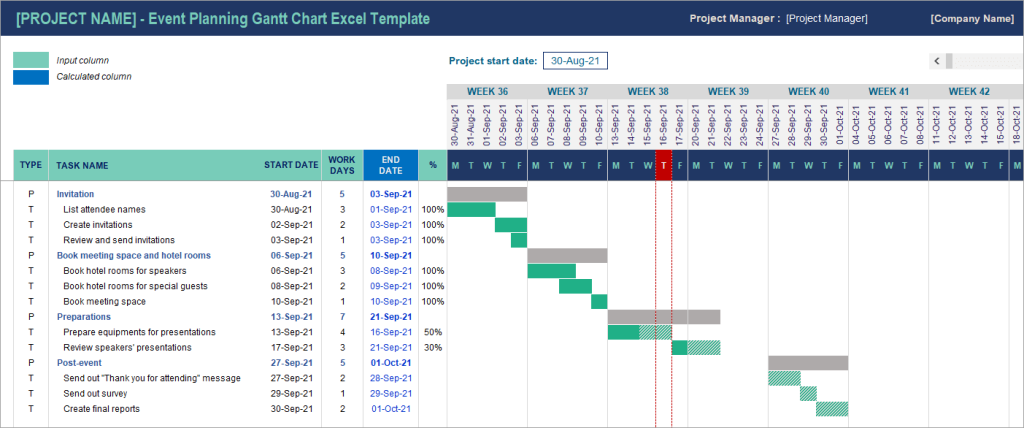
Descargar: Plantilla Excel de diagrama de Gantt para planificación de eventos
Al planificar un evento, no importa lo grande o pequeño que sea el número de asistentes. ¡Todos los eventos requieren una preparación cuidadosa para las circunstancias imprevistas que puedan surgir en ese día especial! Un diagrama de Gantt puede ayudarte a que todo esté organizado de antemano.
Utiliza esta plantilla para planificar todas las actividades necesarias para el gran día. Tiene tareas predefinidas a modo de ejemplo, para que resulte fácil seguirlas y añadir más tareas propias.
Cómo crear un diagrama de Gantt en Excel a partir de nuestra plantilla
Hay varios tipos de diagramas de Gantt: algunos son básicos y fáciles de construir, mientras que otros son complejos, con diferente granularidad. Independientemente de la complejidad del diagrama de Gantt, el proceso de construir uno en Excel a partir de nuestra plantilla es estándar y sencillo.
Uno de los requisitos previos para crear un diagrama de Gantt en Excel es tener datos en Excel. Si utilizas distintas aplicaciones para gestionar tus proyectos, importa esos datos a Excel.
Sigue los pasos que se indican a continuación para crear un diagrama de Gantt a partir de nuestras plantillas de Excel.
- Ve a Archivo => Guardar como => Descargar una copia.
- Abre el archivo XLSX descargado.
- Lee las instrucciones de inicio en la hoja de trabajo “Léeme”.
- Empieza a introducir los datos del proyecto y guarda el archivo como documento Excel.
Sólo necesitas conocimientos básicos de Excel, como copiar y pegar una fila. Si quieres más control sobre el formato, como cambiar los colores de las barras, necesitas entender el formato condicional básico en Excel.
Cómo importar datos a Excel desde tu fuente de datos
Excel es fácil de usar y ayuda a manipular datos fácilmente. Los equipos lo utilizan para organizar las tareas de los proyectos y hacer un seguimiento de los plazos. Puedes construir diagramas de Gantt para analizar y comprender los datos de uno o varios proyectos.
Incluso si tienes datos de proyectos fuera de Excel, puedes importarlos desde apps de gestión de proyectos como Jira y Trello directamente a Excel utilizando Coupler.io y crear diagramas de Gantt casi en tiempo real. Puedes hacerlo en 3 sencillos pasos.
1. Recopilar datos de gestión del proyecto
Selecciona la aplicación de gestión de proyectos deseada para “Fuente” y haz clic en Continuar en el formulario que aparece a continuación. Tienes que acceder a tu cuenta de Coupler.io o crear una nueva de forma gratuita.
Por ejemplo, si JIRA es tu fuente, añade detalles como la cuenta de origen, la configuración básica y la configuración avanzada.
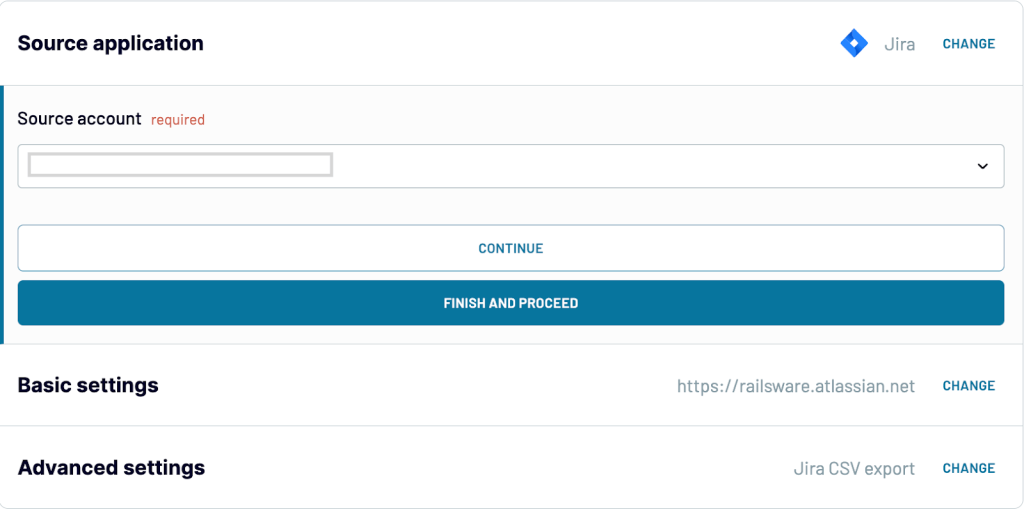
Aquí puedes añadir más de una fuente y transformarla en el paso siguiente.
2. Organizar los datos
Antes de exportar los datos, asegúrate de que están configurados de la forma que necesitas. Puedes hacerlo dela siguiente manera:
- Cambia los nombres de las columnas, muévelas, oculta algunas o añade otras nuevas
- Utiliza filtros y ordena los datos
- Añade nuevas columnas con tus propias fórmulas
- Combina datos de diferentes cuentas o aplicaciones
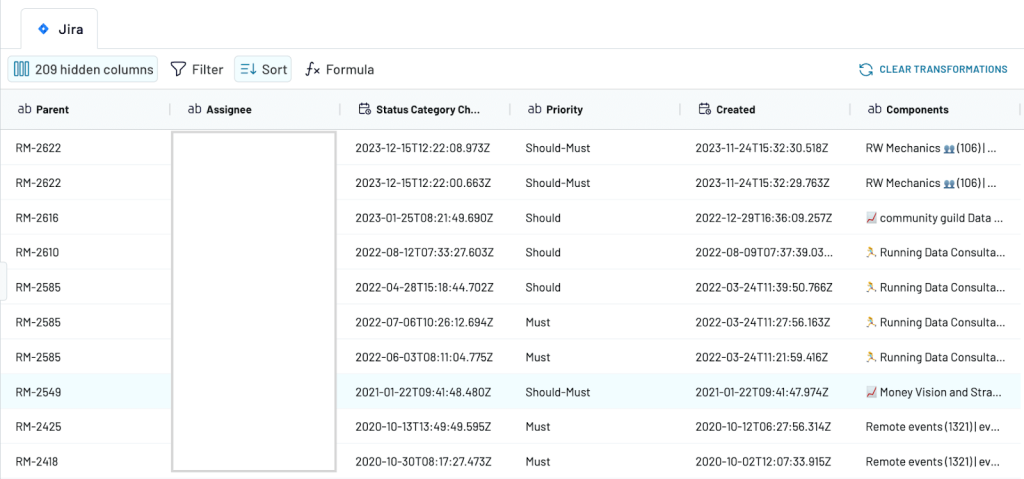
Conecta tu cuenta de Microsoft Excel en la configuración de destino. Elige el libro, la dirección de la celda y el modo de importación.
3. Programar la actualización de datos
Activa la actualización automática de datos para tener datos actualizados en tus diagramas de Gantt. Especifica el intervalo de actualización desde cada mes hasta cada 15 minutos.
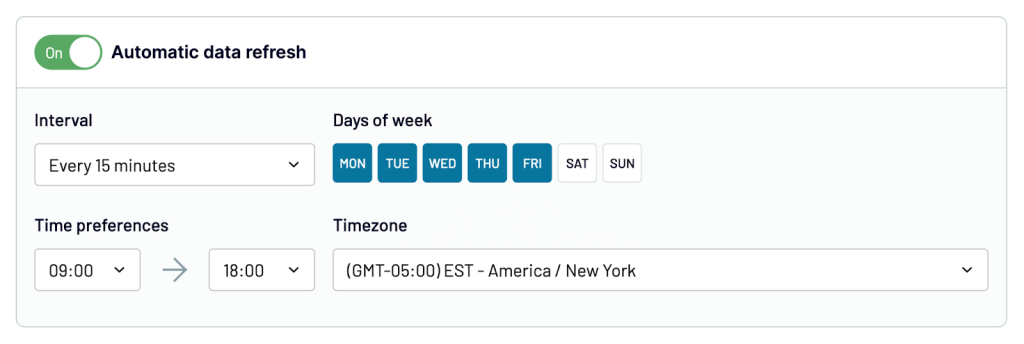
Para saber más sobre la importación de datos a Excel mediante Coupler.io, consulta la lista completa de integraciones con Microsoft Excel.
Otros ejemplos de plantillas de diagramas de Gantt en Excel
A diferencia de las plantillas anteriores, los ejemplos de diagrama de Gantt tratados en esta sección pueden utilizarse directamente introduciendo datos en las celdas. Para utilizar la plantilla gratuita de Excel de diagrama de Gantt, sólo tienes que descargar la plantilla y abrirla en Excel.
Plantilla de diagrama de Gantt de gestión de proyectos Scrum
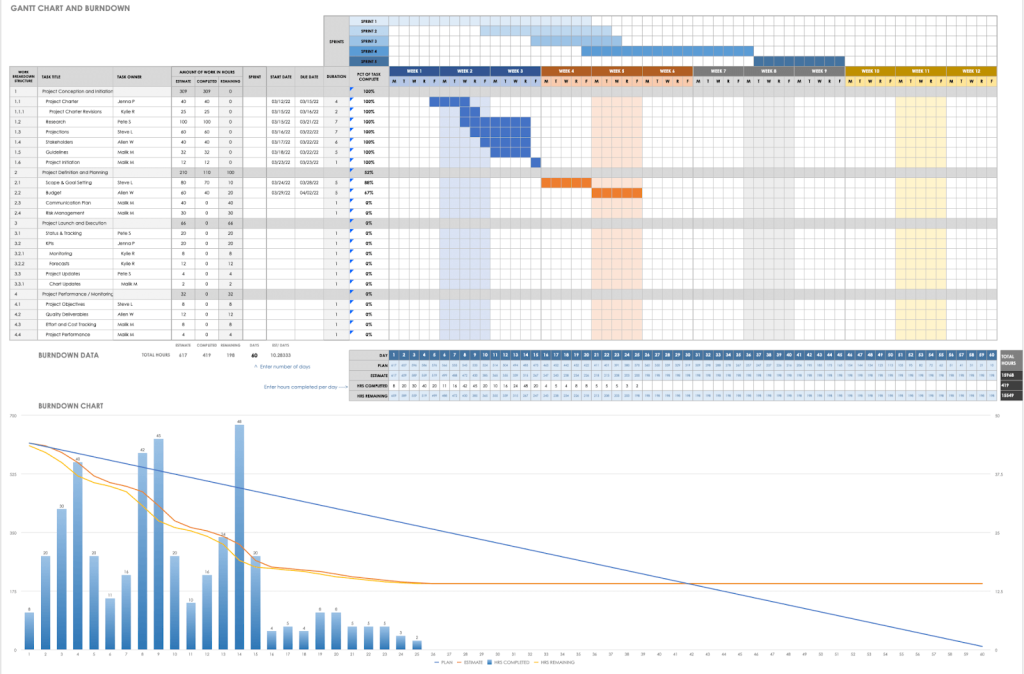
Descargar: Plantilla Excel de diagrama de Gantt de gestión de proyectos Scrum
Al gestionar un proyecto ágil, los scrum masters y gestores de proyectos pueden utilizar la plantilla de diagrama de Gantt de gestión de proyectos scrum. Puedes planificar, coordinar y hacer un seguimiento de las tareas e hitos del sprint. Mientras que el diagrama de Gantt ayuda a controlar el progreso del proyecto, el diagrama de Burndown ayuda a asignar el trabajo restante en función del tiempo. La sección “Release backlog” puede utilizarse para priorizar los elementos del backlog.
En general, esta plantilla puede ser útil para entregar proyectos de desarrollo de software de forma eficaz y según un calendario. También facilita que las partes interesadas comprendan rápidamente el progreso del proyecto.
Plantilla de plan de lanzamiento de producto con diagrama de Gantt
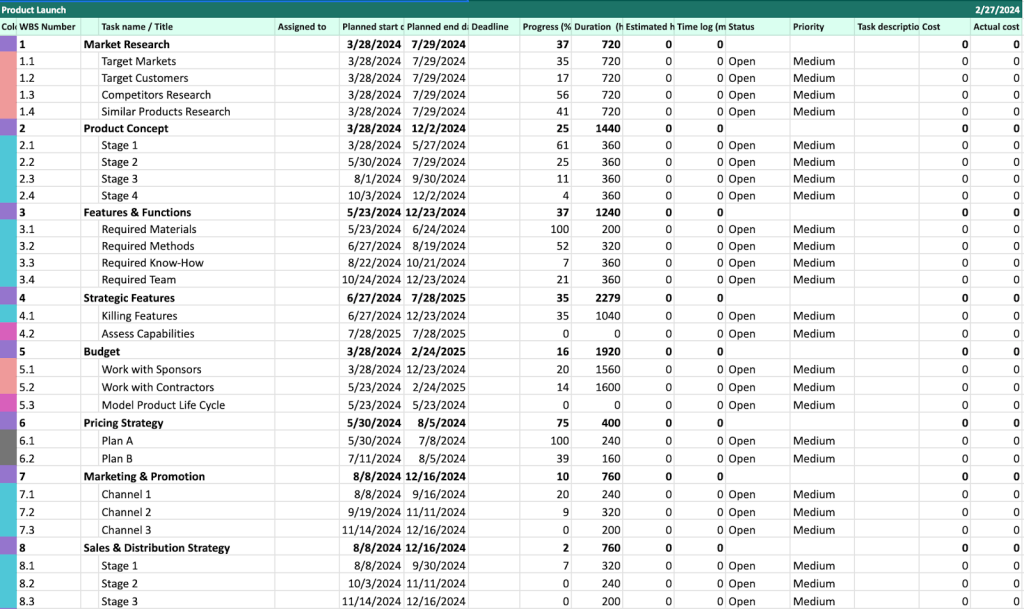
Descargar: Plantilla de Plan de Lanzamiento de Producto con Diagrama de Gantt
Lanzar un producto conlleva una larga lista de tareas. Comienza con la investigación de mercado y continúa hasta el lanzamiento. Una plantilla de diagrama de Gantt para el lanzamiento de un producto ayuda a los jefes de producto, desarrolladores y equipos de marketing a agilizar el proceso de lanzamiento. En este ejemplo dividimos las tareas en categorías principales y asignamos miembros del equipo para cada tarea con fechas de inicio y fin. También puedes ver columnas de duración, estado, prioridad y costes para gestionar los recursos con eficacia.
Puedes visualizar el calendario del proyecto, comprender las dependencias de las tareas, asegurarte de que se cumplen los entregables y mantener el lanzamiento dentro del presupuesto. Con una hoja de ruta de todo el proyecto con todas las tareas y plazos, los equipos se mantienen organizados y se comunican eficazmente.
Diagrama de Gantt para el comercio minorista
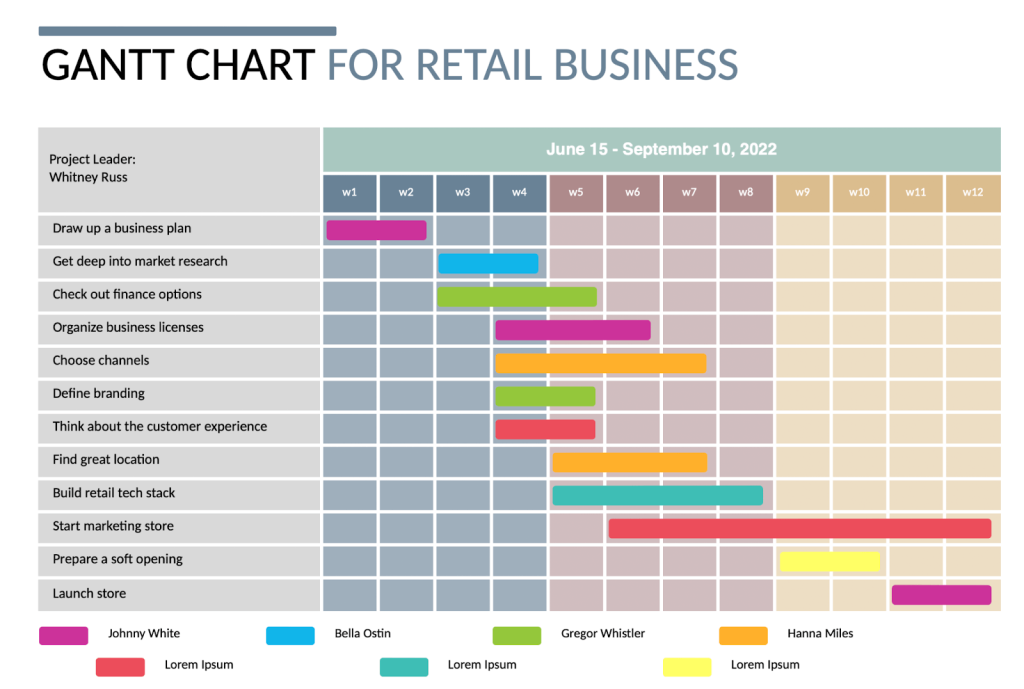
Descargar: Plantilla de diagrama de Gantt para comercio minorista
Este diagrama de Gantt para el comercio minorista es perfecto para planificar y realizar un seguimiento de todas las actividades de puesta en marcha y gestión de una tienda minorista. Cada actividad tiene una barra de color diferente para indicar los distintos miembros del equipo responsables de la tarea. Ayuda a comprender el progreso y garantiza que las tareas no se solapen al abrir una tienda. Todos los miembros del equipo pueden coordinar fácilmente sus esfuerzos y cumplir los plazos.
Plantilla de Plan de Proyecto Agile
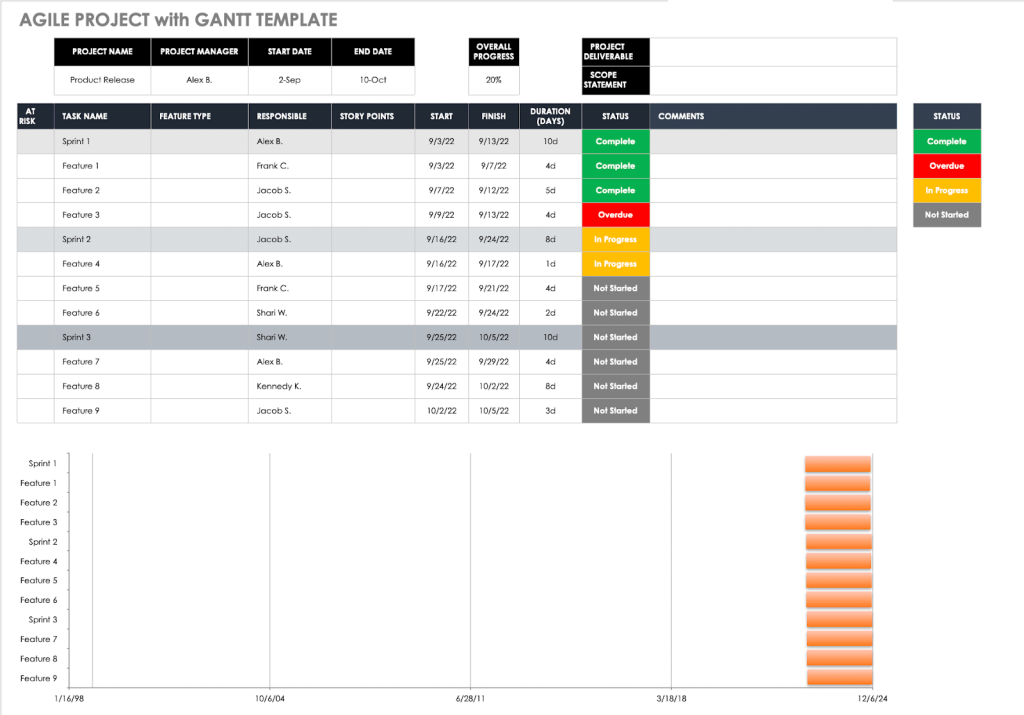
Descargar: Plantilla de Plan de Proyecto Agile
La plantilla de plan de proyecto Agile en Excel sirve para que los equipos Agile planifiquen y supervisen las tareas del proyecto. Los jefes de proyecto pueden asignar tareas, establecer plazos y seguir el progreso mediante puntos de historia. Ayuda en la gestión de tareas y mantiene el proyecto dentro del calendario.
Es un poco diferente de la plantilla de gestión de proyectos Scrum de la que hemos hablado antes en esta sección, ya que ofrece una visión más amplia del proyecto, incluida la evaluación de riesgos y un seguimiento más detallado de las tareas individuales.
Plantilla de diagrama de Gantt para tareas escolares
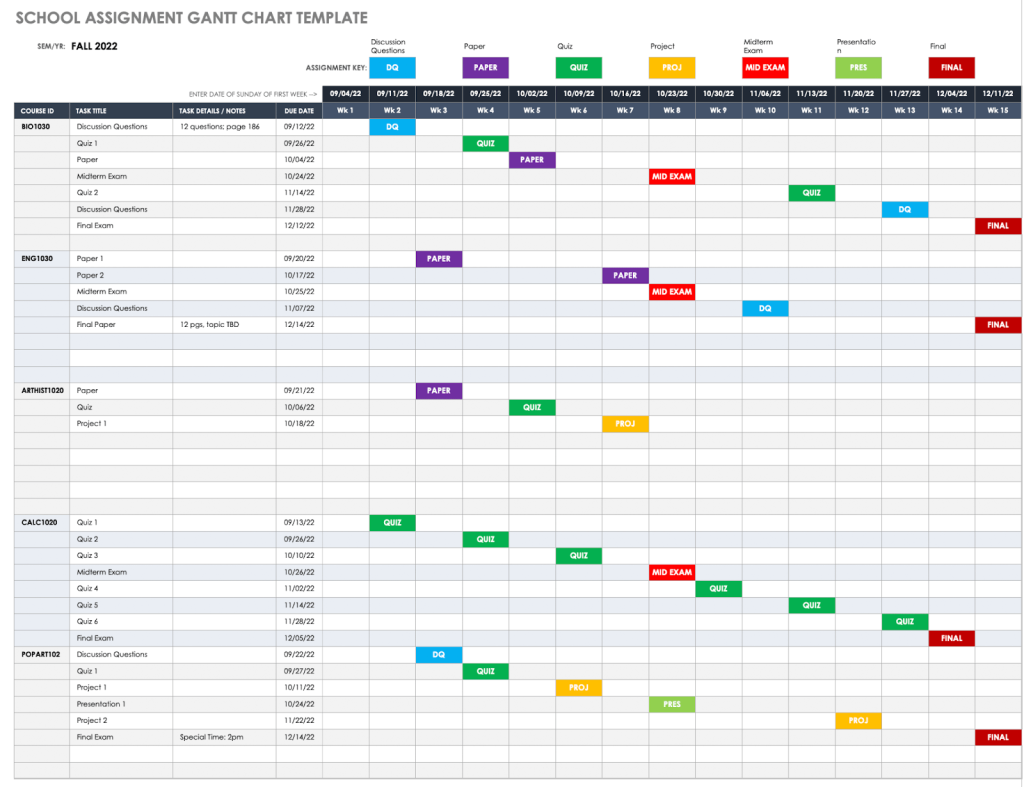
Descargar: Plantilla de diagrama de Gantt para tareas escolares
La Plantilla de Diagrama de Gantt de Tareas Escolares organiza los plazos académicos y ayuda a estudiantes y educadores a visualizar la carga de trabajo del semestre. Puedes trazar las fechas de entrega de pruebas, trabajos y exámenes de distintos cursos, con barras codificadas por colores para indicar la duración de cada tarea. Esta plantilla ayuda a equilibrar los calendarios de estudio, priorizar las tareas y garantizar la entrega puntual de los trabajos.
Concluyendo: Plantilla de diagrama de Gantt en Excel para tu proyecto
Los cuadros de mando con diagramas de Gantt ayudan a planificar, seguir y comunicar el calendario de un proyecto. También ayudan a identificar cualquier problema potencial que pueda surgir antes de que sea demasiado tarde. Como crear un diagrama de Gantt desde cero es un proceso que lleva mucho tiempo, puedes utilizar nuestras plantillas de diagramas de Gantt de Excel para planificar proyectos de forma organizada y visualmente atractiva.
Incluso después de utilizar estas plantillas, pasarás mucho tiempo actualizando manualmente los datos de estos diagramas de Gantt. Para automatizarlo, puedes utilizar Coupler.io para conectar tu herramienta de gestión de proyectos (Trello, JIRA, Asana, etc.) con Excel o Google Sheets. Así te asegurarás de tener siempre datos casi en tiempo real en tu diagrama de Gantt.
Automatice la exportación de datos con Coupler.io
Empiece gratis
